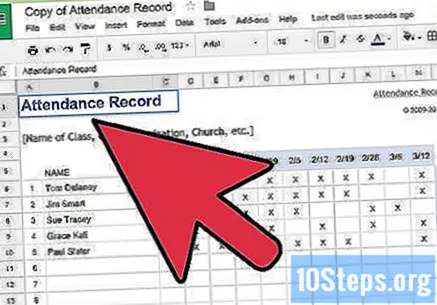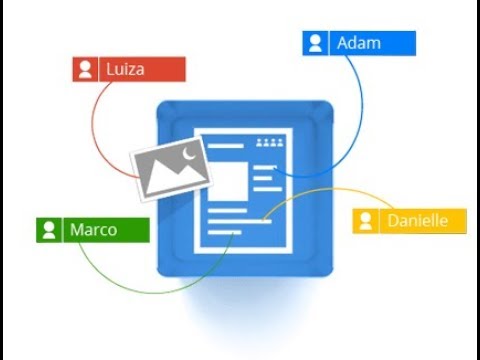
Садржај
Гоогле документи су изузетно свестрани мрежни уређивач текста. Ако организујете састанак или догађај, помоћу Гоогле докумената можете да направите персонализовану листу претплата или да изаберете један од шаблона које нуди услуга да бисте ствари учинили још лакшим. У оба случаја можете да радите директно на веб локацији Гоогле докумената и да сачувате документе на свој налог Гоогле диска.
Кораци
Метод 1 од 2: Израда листе потписа из празног документа
Отворите Гоогле документе. Отворите нову картицу или прозор у прегледачу и идите на веб локацију Гоогле докумената.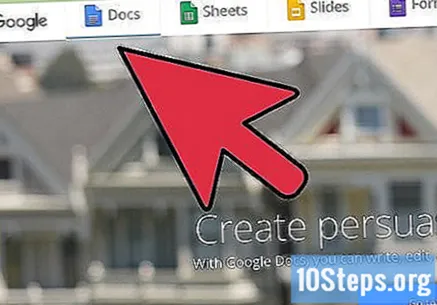
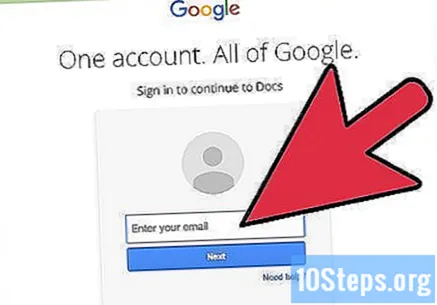
Молимо вас да се пријавите. На страници за пријаву унесите своју Гмаил адресу и лозинку. Ова идентификација се односи на све Гоогле услуге, укључујући Гоогле документе. Кликните на „Даље“ да бисте наставили.- Након пријаве, бићете преусмерени на главну страницу веб локације. Ако већ имате документ сачуван на Гоогле диску, можете га погледати и отворити са те странице.
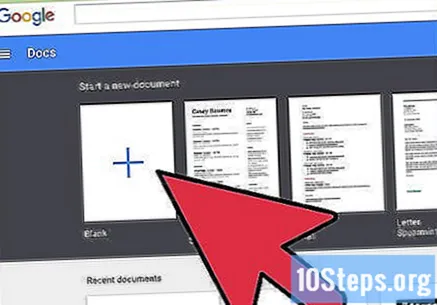
Направите нови документ. Кликните на црвени круг са знаком плус у доњем десном углу странице. У прегледачу ће се отворити нови прозор или картица са празним документом.
Уметните табелу. Спискови потписа обично се израђују у табелама како би се лакше читали и попуњавали. Да бисте креирали табелу, морате знати колико вам колона или обележивача треба.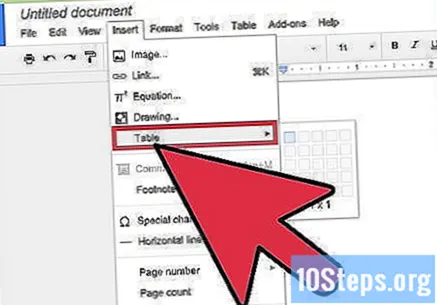
- Кликните на опцију „Табела“ у главном менију и на „Убаци табелу“. Изаберите број редова и колона који ће вам требати. Табела ће бити додата у документ.
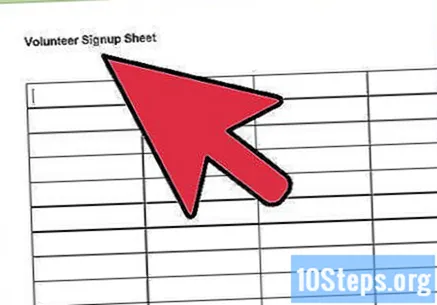
Дајте табели име. Одмах изнад табеле, напишите име за листу претплата, наводећи да ли је то листа присутности, добровољаца, долазних и одлазних итд. Такође можете додати опис ако желите.
Именујте колоне. У први ред унесите наслове колона за табелу. Пошто правите листу потписа, требат ће вам најмање једна колона за имена. Наслови осталих колона зависе од тога које информације ће вам требати.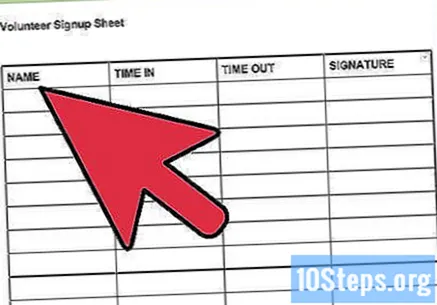
Броји редове. Стављање броја на почетак сваког реда знатно ће олакшати бројање људи на догађају. Почните са „1“ и наставите док не дођете до краја табеле. Направите неколико редова ако не знате колико ће се људи појавити.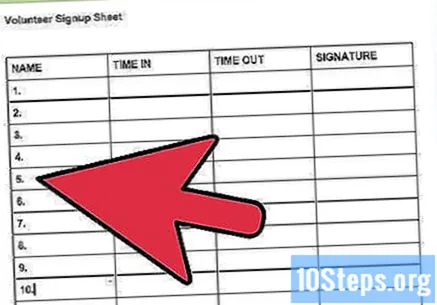
Изађите из документа. Када завршите са табелом, затворите прозор или картицу и документ ће се аутоматски сачувати. Можете му приступити са странице Гоогле документи или Гоогле диск.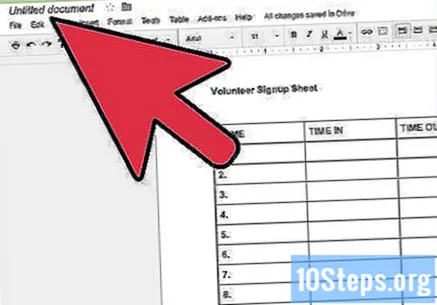
Метод 2 од 2: Израда листе потписа из шаблона
Отворите Гоогле документе. Отворите нову картицу или прозор у прегледачу и идите на веб локацију Гоогле докумената.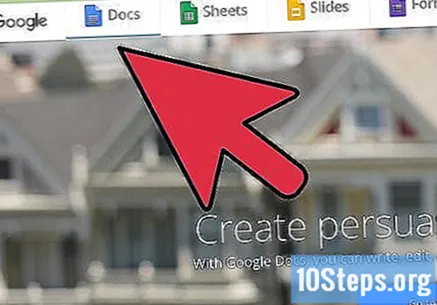
Молимо вас да се пријавите. На страници за пријаву унесите своју Гмаил адресу и лозинку. Ова идентификација се односи на све Гоогле услуге, укључујући Гоогле документе. Кликните на „Даље“ да бисте наставили.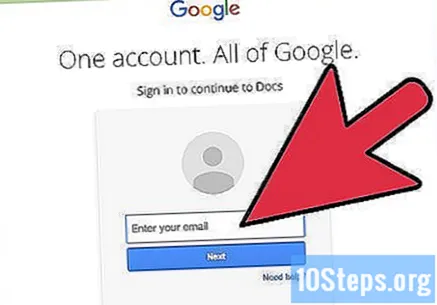
- Након пријаве, бићете преусмерени на главну страницу веб локације. Ако већ имате документ сачуван на Гоогле диску, можете га погледати и отворити са те странице.
Направите нови документ. Кликните на црвени круг са знаком плус у доњем десном углу странице. У прегледачу ће се отворити нови прозор или картица са празним документом.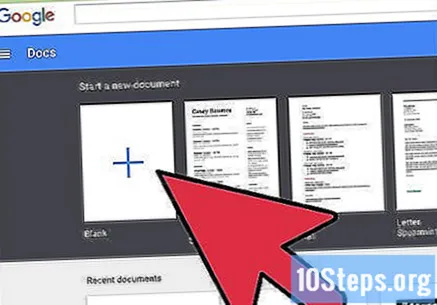
Отворите прозор додатака. Гоогле документи не садрже шаблоне, али можете да инсталирате неке екстензије које садрже врсту датотеке која вам је потребна. У овом случају ће вам требати образац за списак присутних или потписе. Кликните на опцију „Додаци“ у главном менију, а затим на „Набави додатке“. Отвориће се прозор са неколико опција продужења.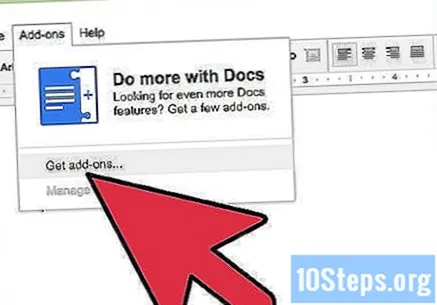
Потражите додатке за предложак документа. Укуцајте „темплате“ у траку за претрагу у горњем десном углу прозора и погледајте резултате претраге.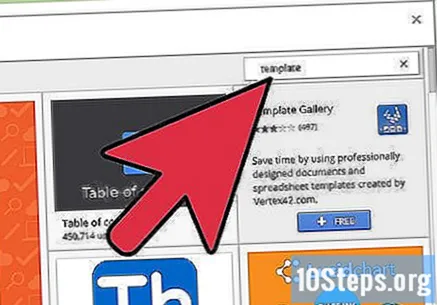
Инсталирајте додатак. Кликните на дугме „Бесплатно“ поред изабраног проширења. То значи да је додатак бесплатан, као и већина њих. Додатак ће бити инсталиран на вашим Гоогле документима.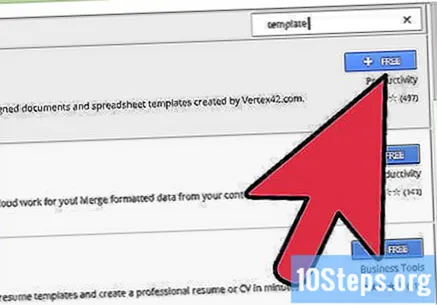
Погледајте моделе. Поново кликните на опцију „Додаци“ у главном менију. Додаће се додатак који сте управо инсталирали. Кликните на њега, а затим одаберите „Прегледај предлошке“.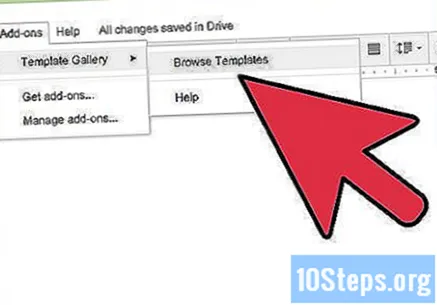
Изаберите образац са листе присутности. У галерији модела кликните на опцију „Присуство“. На екрану ће се појавити имена свих листа претплата, као и преглед сваке од њих. Кликните на жељену опцију.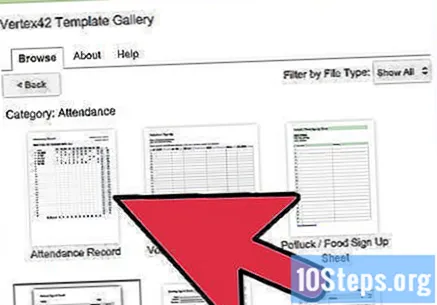
Копирајте образац на Гоогле диск. Детаљи о изабраној листи ће се појавити на екрану и можете прочитати опис модела да бисте видели да ли испуњава ваше потребе. На екрану ће се приказати и мало већи преглед датотеке како бисте је могли боље видети. Када бирате модел, кликните на дугме „Копирај на Гоогле диск“. Шаблон ће се појавити као нови документ на листи датотека.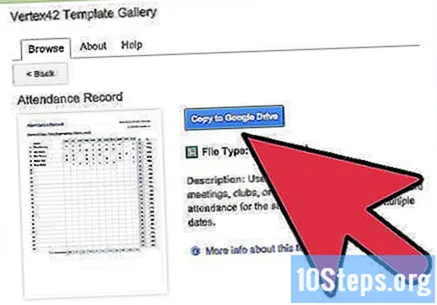
Отворите листу претплата. Пријавите се на свој налог Гоогле диска. Изабрана датотека ће се појавити на листи међу вашим документима. Двапут кликните на њу да бисте је отворили у новој картици или прозору и листа потписа ће се појавити спремна за вас.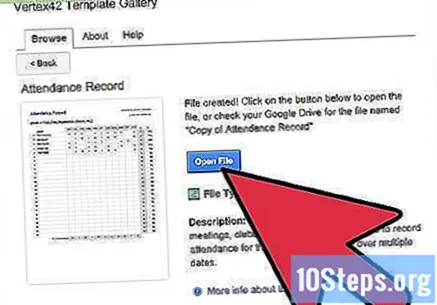
Уредите листу претплата. Сада све што треба да урадите је да уредите предложак према својим жељама. По завршетку затворите прозор или картицу. Промене ће се аутоматски сачувати.